绘图的关键是精确地输入点的坐标。在AutoCAD中采用了笛卡尔直角坐标系和极坐标系两种确定坐标的方式,在AutoCAD中提示指定点的时候,可以在命令行中输入绝对坐标或相对坐标来完成点的输入。在三维模型中AutoCAD还提供了世界坐标系(WCS)和用户坐标系(UCS)进行坐标切换。
1)直角坐标系和极坐标系
任何一个物体都是由三维点所构成,有了一点的三维坐标值,就可以确定该点的空间位置。笛卡尔坐标系是由X、Y、Z三个轴构成的,以坐标原点(0,0,0)为基点定位输入点,直角坐标系的三个坐标值之间用逗号来分隔。图形的创建都是在XY平面上,因为Z轴坐标为0,可以省略Z值,所以平面中的点都是用(X,Y)坐标值来指定的。比如坐标(10,5)表示该点在X轴正方向与原点相距10个单位,在Y轴正方向与原点相距5个单位;坐标(-6,5)表示该点在X轴负方向与原点相距6个单位,在Y轴正方向与原点相距5个单位。
极坐标基于原点(0,0),点定位采用极径和极角:极径表示该点距原点的距离,极角计量以原点的水平向右为0°方向,逆时针计算角度。极坐标的表示方法是(极径<极角),极径和极角之间用小于号(<)分隔。比如坐标(10<65)表示该点距离原点距离为10,该点与原点的连线与0°方向的夹角为65°。
2)绝对坐标和相对坐标
绝对坐标是以原点为基准点来描述点的位置。相对坐标是以前一点为基准点来描述点的位置。
在AutoCAD提示指定点的时候,可以使用鼠标在绘图区中直接拾取点的坐标,也可以在命令行中直接输入绝对坐标值。如果输入相对坐标值,则在坐标值前面加一个“@”符号。如:相对直角坐标(@X,Y);相对极坐标(@X<Y)。
对于AutoCAD2012,默认是相对坐标的状态,即“动态输入”开启的状态,在此状态的相对坐标直接输入坐标值,可以不用输入“@”符号,要使用绝对坐标则需要将“动态输入”关闭。“动态输入”为状态栏中的按钮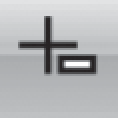 ,或“F12”键都可控制是否使用绝对坐标或相对坐标。
,或“F12”键都可控制是否使用绝对坐标或相对坐标。
示例:已知图形每个点的绝对坐标如图2-3所示,分别用绝对坐标和相对坐标绘制图形。
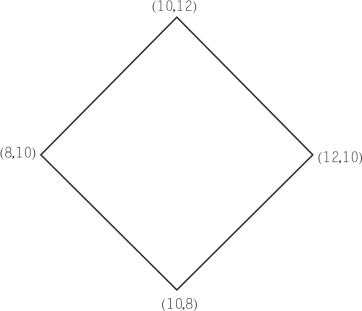
图2-3 绘制直线示例
(1)用绝对坐标绘制图2-3。
单击【绘图】工具栏的直线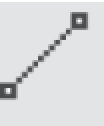 按钮,在命令行依次输入:(https://www.daowen.com)
按钮,在命令行依次输入:(https://www.daowen.com)
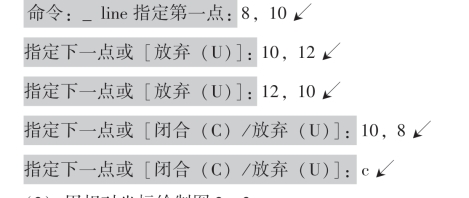
(2)用相对坐标绘制图2-3。
单击【绘图】工具栏的直线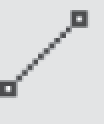 按钮,在命令行依次输入:
按钮,在命令行依次输入:
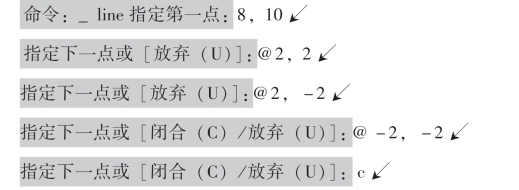
3)世界坐标系(WCS)和用户坐标系(UCS)
世界坐标系(WCS)是绘制和编辑图形的过程中的基本坐标系统,也是进入AutoCAD后的默认坐标系统。世界坐标系(WCS)由三个正交于原点的坐标轴X、Y、Z组成。WCS的坐标原点和坐标轴是固定的,不会随用户的操作而发生变化。世界坐标系的坐标轴默认方向是X轴的正方向水平向右,Y轴正方向垂直向上,Z轴的正方向垂直于屏幕指向用户。坐标原点在绘图区的左下角,系统默认的Z坐标值为0,如果用户没有另外设定Z坐标值,所绘图形只能是XY平面的图形。
用户坐标系(UCS)是根据用户需要而变化的,以方便用户绘制图形。在默认状态下,用户坐标系与世界坐标系相同,用户可以在绘图过程中根据具体情况来定义UCS。单击【视图】/【显示】/【UCS图标】可以打开和关闭坐标系图标。也可以设置是否显示坐标系原点,还可以设置坐标系图标的样式、大小及颜色。
4)输入坐标的方式
在AutoCAD中,坐标的输入方式除了前面讲的相对坐标和绝对坐标输入外,还有其他一些坐标输入方式。
在AutoCAD中,开始执行命令指定第一点后,通过移动光标指示方向,配合正交或极轴追踪,用相对极坐标方式输入相对第一个点的距离完成第二个点的绘制。也可以用动态输入的方式更方便快捷地输入坐标,在随光标显示的动态框中输入距离,按“Tab”键切换到角度动态框,并输入角度值完成坐标的输入,如图2-4所示。

图2-4 动态输入
免责声明:以上内容源自网络,版权归原作者所有,如有侵犯您的原创版权请告知,我们将尽快删除相关内容。






